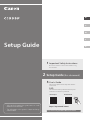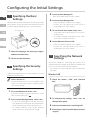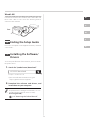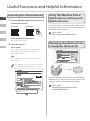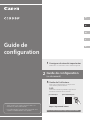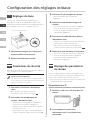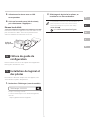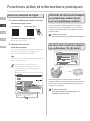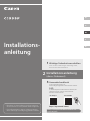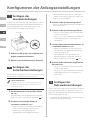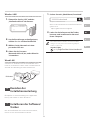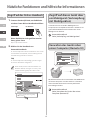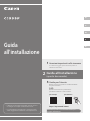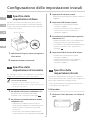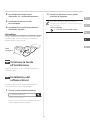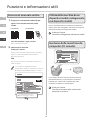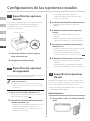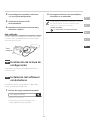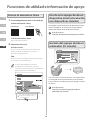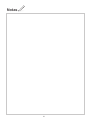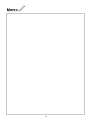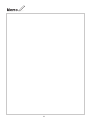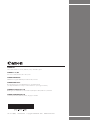En
Fr
De
It
Es
Setup Guide
• After you finish reading this guide, store it in a safe
place for future reference.
• The information in this guide is subject to change
without notice.
https://oip.manual.canon/
1 Important Safety Instructions
Be sure to read these instructions before using
the machine.
3 User's Guide
This section explains all the ways this machine
can be used.
FAQ
This section describes problems that may arise
and how to resolve these problems.
2 Setup Guide (this document)
See p. 4 “Accessing the Online Manual” for details.
for Europe for Americas

2
En
Fr
De
It
Es
Specifying the Basic
Settings
When you turn on the machine for the first time, the Setup
Guide appears on the operation panel. Perform the initial
machine setup by following the on-screen instructions.
Operation panel
1. Select the language, the country or region,
and then the time zone.
2. Set the current date/time.
Specifying the Security
Settings
To prevent unauthorized access to the machine, set access
restrictions for Remote UI.
What is Remote UI?
Remote UI allows you to use your computer’s Web
browser to check the machine’s operating status
and change settings.
1. To use the Remote UI, select <Yes>.
To continue without using the Remote UI, select
<No> and proceed to step 3.
2. To use System Manager mode, select <Yes>.
• Set the System Manager ID and PIN so that you
can configure the settings for extended functions
and the management of access privileges, etc.
• To continue without using System Manager
mode, select <No> and proceed to step 5.
3. Set the System Manager ID.
Enter any number and then select <Apply>.
4. Set the System Manager PIN.
• Enter any number and then select <Apply>.
• Re-enter the same PIN on the next screen as
confirmation and select <Apply>.
5. To use General User mode, select <Yes>.
• Set the PIN to be used by general users to access
the Remote UI.
• To continue without using General User mode,
select <No> and proceed to step 3.
6. Set the Remote UI Access PIN.
• Enter any number and then select <Apply>.
• Re-enter the same PIN on the next screen as
confirmation and select <Apply>.
Specifying the Network
Settings
Specify the settings for connecting the machine to a
network. Before proceeding, check that the computer and
router are correctly connected to the network.
• You cannot use a wired LAN and a wireless LAN at the
same time.
Wireless LAN
1. Check the router's "SSID" and "Network
key."
SSID : XXXXXXXXXXXX
Network key : XXXXXXXXXXXX
2. To configure the settings, select <Yes> on
the operation panel.
3. Select the network with a matching SSID.
4. Enter the password (network key) and select
<Apply>.
1
2
3
Configuring the Initial Settings

En
Fr
De
It
Es
3
Wired LAN
Connect the router to the machine with a LAN cable and
then select <No> in the screen for choosing how to
connect to the network.
Rear
Ending the Setup Guide
Check the description in the Application Library and then
select <End>.
Installing the Software/
Drivers
To use the print function of the machine, you must install
the printer driver.
1. Search for “(model name) download.”
Example: C1333P download
XXXXXXX download
If you cannot find the download site, go to
https://global.canon/en/support/
2. Download the software and drivers, and
install them on your computer.
If a problem arises during the installation, see “See
Troubleshooting (FAQ) for drivers” in “FAQ.”
Accessing the FAQ
p. 4 “Accessing the Online Manual”
4
5

4
En
Fr
De
It
Es
Useful Functions and Helpful Information
Accessing the Online Manual
1. Scan the QR code to open the website to the
Canon online manual.
for Europe for Americas
If the site does not open, go to
https://oip.manual.canon/
2. Select the manual.
User’s Guide
This section lists the functions of the machine,
including machine operations, settings, and
operating procedures.
FAQ
This section lists frequently asked questions and
their answers.
If a problem arises during driver installation,
see “See Troubleshooting (FAQ) for drivers.”
See Troubleshooting (FAQ) for
drivers
Using this Machine from a
Mobile Device (Linking with
Mobile Devices)
This machine can be used from mobile devices such as
smartphones. This makes it easy to print documents or
photos from a mobile device.
User’s Guide
See “Linking with Mobile Devices.”
Managing the Machine from
a Computer (Remote UI)
Remote UI allows this machine to be managed using the
Web browser on a computer. You can use it to check the
machine’s operating status and change settings.
User’s Guide
See “Managing the Machine from a
Computer (Remote UI).”

En
Fr
De
It
Es
• Après avoir lu ce guide, rangez-le dans un
endroit sûr pour information.
• Les informations figurant dans ce guide sont
sujettes à modifications sans préavis.
1
Consignes de sécurité importantes
Veillez à lire ces instructions avant d'utiliser l'appareil.
2 Guide de configuration
(ce document)
Guide de
configuration
3 Guide de l’utilisateur
Cette section explique toutes les façons dont
cette machine peut être utilisée.
FAQ
Cette section décrit les problèmes qui peuvent
survenir et la manière de les résoudre.
https://oip.manual.canon/
Voir p. 8 «Accès au manuel en ligne» pour plus de détails.
pour l’Europe pour les Amériques

6
En
Fr
De
It
Es
Réglages de base
Lorsque vous mettez en marche l'appareil pour la
première fois, le guide de configuration s'affiche sur le
panneau de commande. Effectuez la configuration initiale
de la machine en suivant les instructions à l'écran.
Panneau de commande
1. Sélectionnez la langue, puis le pays ou la
région et enfin le fuseau horaire.
2. Définissez la date/heure actuelle.
Paramètres de sécurité
Pour éviter tout accès non autorisé à la machine, définissez
des restrictions d’accès pour l’IU distante.
Qu’est-ce que l’IU distante ?
L’IU distante vous permet d’utiliser le navigateur Web de
votre ordinateur pour vérifier l’état de fonctionnement de
l’appareil et changer les paramètres.
1. Pour utiliser l'IU distante, sélectionnez
<Oui>.
Pour continuer sans utiliser l'IU distante,
sélectionnez <Non> et passez à l'étape 3.
2. Pour utiliser le mode Manageur du
système, sélectionnez <Oui>.
• Définissez l'ID et le code PIN de manageur du
système de sorte à pouvoir configurer les
réglages pour les fonctions étendues, la gestion
des droits d'accès, etc.
• Pour continuer sans utiliser le mode Manageur du
système, sélectionnez <Non> et passez à l'étape 5.
3. Définissez l'ID de manageur du système.
Saisissez un nombre puis sélectionnez
<Appliquer>.
4. Définissez le code PIN de manageur du
système.
• Saisissez un nombre puis sélectionnez <Appliquer>.
• Saisissez de nouveau le même code PIN sur
l'écran suivant pour confirmation, puis
sélectionnez <Appliquer>.
5. Pour utiliser le mode Utilisateur général,
sélectionnez <Oui>.
• Définissez le code PIN à utiliser par les utilisateurs
généraux pour accéder à l'IU distante.
• Pour continuer sans utiliser le mode Utilisateur
général, sélectionnez <Non> et passez à l'étape
3
.
6. Définissez le code PIN d'accès à l'IU distante.
• Saisissez un nombre puis sélectionnez <Appliquer>.
• Saisissez de nouveau le même code PIN sur
l'écran suivant pour confirmation, puis
sélectionnez <Appliquer>.
Réglage des paramètres
du réseau
Faites les réglages pour la connexion de l'appareil à un
réseau. Avant de poursuivre, vérifiez que l’ordinateur et le
routeur sont correctement connectés au réseau.
• Vous ne pouvez pas utiliser un réseau local câblé et un
réseau local sans fil en même temps.
Réseau local sans fil
1. Vérifiez le «SSID» et la «Clé de réseau» du
routeur.
SSID : XXXXXXXXXXXX
Clé de réseau
: XXXXXXXXXXXX
2. Pour configurer les paramètres,
sélectionnez <Oui> sur le panneau de
commande.
1
23
Configuration des réglages initiaux

En
Fr
De
It
Es
7
3. Sélectionnez le réseau avec un SSID
correspondant.
4. Saisissez le mot de passe (clé de réseau),
puis sélectionner <Appliquer>.
Réseau local câblé
Raccordez le routeur à l'appareil à l'aide d'un câble réseau,
puis sélectionnez <Non> dans l'écran permettant de
choisir la méthode de connexion au réseau.
Arrière de
l’équipement
Clôture du guide de
configuration
Prenez connaissance de la description dans Application
Library puis sélectionner <Fin>.
Installation du logiciel et
des pilotes
Pour utiliser la fonction d’impression de l’appareil, vous
devez installer le pilote d’imprimante.
1. Rechercher «Télécharger (nom du modèle)».
Exemple : Télécharger C1333P
Télécharger XXXXXXX
Si vous ne trouvez pas le site de téléchargement,
allez sur
https://global.canon/en/support/
4
5
2. Téléchargez le logiciel et les pilotes, et
installez-les sur votre ordinateur.
Si un problème survient au cours de l’installation du
pilote, reportez-vous à la section «Voir la section
Dépannage (FAQ) pour les pilotes» dans «FAQ».
Accès aux FAQ
p. 8 «Accès au manuel en ligne»

8
En
Fr
De
It
Es
Fonctions utiles et informations pratiques
Accès au manuel en ligne
1. Scannez le code QR pour ouvrir le site web
du manuel en ligne Canon.
pour l’Europe pour les Amériques
Si le site ne s’ouvre pas, allez sur
https://oip.manual.canon/
2. Sélectionnez le manuel.
Guide de l’utilisateur
Cette section répertorie les fonctions de la machine,
notamment les opérations, les réglages et les
procédures d’utilisation de la machine.
FAQ
Cette section répertorie les questions fréquemment
posées et leurs réponses.
Si un problème survient au cours de
l’installation du pilote, reportez-vous à la
section «Voir la section Dépannage (FAQ)
pour les pilotes».
Voir la section Dépannage
(FAQ) pour les pilotes
Utilisation de cette machine depuis
un périphérique mobile (liaison
avec les périphériques mobiles)
Cet appareil peut être utilisé depuis des terminaux
mobiles tels que des smartphones. Il est ainsi facile
d’imprimer des documents ou des photos depuis un
terminal mobile.
Guide de l’utilisateur
Voir «Liaison avec les périphériques mobiles».
Gestion de la machine depuis
un ordinateur (IU distante)
L’IU distante permet de gérer l’appareil depuis un
navigateur Web sur un ordinateur. Vous pouvez l’utiliser
pour vérifier l’état de fonctionnement de l’appareil et
changer les paramètres.
Guide de l’utilisateur
Voir «Gestion de la machine depuis un
ordinateur (IU distante)».

En
Fr
De
It
Es
•
Bewahren Sie diese Anleitung nach der Lektüre an
einem sicheren Ort zum späteren Nachschlagen auf.
•
Die Informationen in dieser Anleitung können
ohne vorherige Ankündigung geändert werden.
1 Wichtige Sicherheitsvorschriften
Lesen Sie diese Anweisungen unbedingt durch,
bevor Sie das Gerät verwenden.
2 Installationsanleitung
(dieses Dokument)
Installations-
anleitung
https://oip.manual.canon/
3 Anwenderhandbuch
In diesem Kapitel werden alle
Verwendungsmöglichkeiten dieses Geräts erläutert.
FAQ
In diesem Kapitel werden Probleme erläutert, die
auftreten können, und wie diese Probleme
behoben werden können.
Siehe p. 12 „Zugriff auf das Online-Handbuch“ für
weitere Angaben.
für Europa für Amerika

10
En
Fr
De
It
Es
Festlegen der
Grundeinstellungen
Wenn Sie das Gerät zum ersten Mal einschalten, erscheint
die Installationsanleitung auf dem Bedienfeld. Führen Sie
die Erstkonfiguration des Geräts durch, indem Sie die
Anweisungen auf dem Bildschirm befolgen.
Bedienfeld
1. Wählen Sie die Sprache, das Land oder die
Region und dann die Zeitzone.
2. Wählen Sie das aktuelle Datum bzw. die Uhrzeit.
Festlegen der
Sicherheitseinstellungen
Um unbefugten Zugriff auf das Gerät zu verhindern, legen
Sie Zugriffseinschränkungen für Remote UI fest.
Was ist Remote UI?
Mit Remote UI können Sie über den Webbrowser Ihres
Computers den Betriebsstatus des Geräts prüfen und
Einstellungen ändern.
1. Um die Remote UI zu verwenden, wählen
Sie <Ja>.
Um fortzufahren, ohne die Remote UI zu verwenden,
wählen Sie <Nein>, und fahren Sie mit Schritt
3
fort.
2. Um den Systemmanager-Modus zu
verwenden, wählen Sie <Ja>.
• Richten Sie die Systemmanager-ID und -PIN ein,
damit Sie die Einstellungen für erweiterte
Funktionen und die Verwaltung von
Zugriffsrechten usw. konfigurieren können.
• Um fortzufahren, ohne den Systemmanager-
Modus zu verwenden, wählen Sie <Nein>, und
fahren Sie mit Schritt 5 fort.
3. Richten Sie die Systemmanager-ID ein.
Geben Sie eine beliebige Zahl ein, und wählen Sie
dann <Anwenden>.
4. Richten Sie die Systemmanager-PIN ein.
• Geben Sie eine beliebige Zahl ein, und wählen
Sie dann <Anwenden>.
• Geben Sie im nächsten Bildschirm dieselbe PIN
zur Bestätigung erneut ein, und wählen Sie
<Anwenden>.
5. Um den allgemeinen Anwendermodus zu
verwenden, wählen Sie <Ja>.
• Richten Sie die PIN ein, die von allgemeinen
Anwendern für den Zugriff auf die Remote UI
verwendet werden soll.
• Um fortzufahren, ohne den allgemeinen
Anwendermodus zu verwenden, wählen Sie
<Nein>, und fahren Sie mit Schritt 3 fort.
6. Richten Sie die PIN für den Zugriff auf die
Remote UI ein.
• Geben Sie eine beliebige Zahl ein, und wählen
Sie dann <Anwenden>.
• Geben Sie im nächsten Bildschirm dieselbe PIN
zur Bestätigung erneut ein, und wählen Sie
<Anwenden>.
Festlegen der
Netzwerkeinstellungen
Legen Sie die Einstellungen für den Anschluss des Geräts
an ein Netzwerk fest. Bevor Sie fortfahren, müssen Sie
prüfen, ob der Computer und der Router korrekt an das
Netzwerk angeschlossen sind.
• Sie können ein kabelgebundenes LAN und drahtloses
LAN nicht gleichzeitig verwenden.
1
2
3
Konfigurieren der Anfangseinstellungen

En
Fr
De
It
Es
11
Wireless LAN
1. Überprüfen Sie die „SSID” und den
„Netzwerkschlüssel” des Routers.
SSID : XXXXXXXXXXXX
Netzwerkschlüssel
: XXXXXXXXXXXX
2. Um die Einstellungen zu konfigurieren,
wählen Sie <Ja> auf dem Bedienfeld.
3. Wählen Sie das Netzwerk mit einer
passenden SSID aus.
4. Geben Sie das Passwort
(Netzwerkschlüssel) ein, und wählen Sie
<Anwenden>.
Wired LAN
Schließen Sie den Router mit einem LAN-Kabel an das
Gerät an, und wählen Sie dann <Nein> im Bildschirm zur
Auswahl der Verbindungsart mit dem Netzwerk.
Rückseite
Beenden der
Installationsanleitung
Überprüfen Sie die Beschreibung in der Application
Library, und wählen Sie dann <Beenden>.
Installieren der Software/
Treiber
Um die Druckfunktion des Geräts nutzen zu können,
müssen Sie den Druckertreiber installieren.
4
5
1. Suchen Sie nach „(Modellname) Download“.
Beispiel: C1333P download
XXXXXXX download
Wenn Sie die Download-Seite nicht finden können,
gehen Sie zu
https://global.canon/en/support/
2. Laden Sie die Software und die Treiber
herunter, und installieren Sie diese auf
Ihrem Computer.
Wenn während der Installation ein Problem auftritt,
schlagen Sie unter „Siehe Fehlerbehebung (FAQ) für
Treiber” in „FAQ” nach.
Zugriff auf FAQ
p. 12 „Zugriff auf das Online-Handbuch“

12
En
Fr
De
It
Es
Nützliche Funktionen und hilfreiche Informationen
Zugriff auf das Online-Handbuch
1. Scannen Sie den QR-Code, um die Website
mit dem Canon Online-Handbuch zu öffnen.
für Europa für Amerika
Wenn die Website nicht geöffnet werden
kann, gehen Sie zu
https://oip.manual.canon/
2. Wählen Sie das Handbuch aus.
Anwenderhandbuch
In diesem Kapitel werden die Funktionen des Geräts
einschließlich des Betriebs, der Einstellungen und
der Bedienungsverfahren erläutert.
FAQ
In diesem Kapitel werden häufig gestellte Fragen
und deren Antworten aufgelistet.
Wenn während der Treiberinstallation ein
Problem auftritt, schlagen Sie unter „Siehe
Fehlerbehebung (FAQ) für Treiber” nach.
Siehe Fehlerbehebung (FAQ)
für Treiber
Zugriff auf dieses Gerät über
ein Mobilgerät (Verknüpfung
mit Mobilgeräten)
Sie können dieses Gerät über Mobilgeräte wie
beispielsweise Smartphones bedienen. So können Sie
ganz einfach Dokumente oder Photos von einem
Mobilgerät aus drucken.
Anwenderhandbuch
Siehe „Verknüpfung mit Mobilgeräten”.
Verwalten des Geräts über
einen Computer (Remote UI)
Mit Remote UI kann dieses Gerät über den Webbrowser
auf einem Computer verwaltet werden. Sie können
damit den Betriebsstatus des Geräts prüfen und
Einstellungen ändern.
Anwenderhandbuch
Siehe „Verwalten des Geräts über einen
Computer (Remote UI)”.

En
Fr
De
It
Es
• Dopo aver letto questa guida, conservarla in
un luogo sicuro per riferimento futuro.
• Le informazioni contenute in questa guida
sono soggette a modifiche senza preavviso.
1
Istruzioni importanti sulla sicurezza
Accertarsi di leggere queste istruzioni prima di
utilizzare la macchina.
2 Guida all'installazione
(questo documento)
Guida
all'installazione
https://oip.manual.canon/
3 Guida per l’utente
Questa sezione spiega tutte le modalità di utilizzo
di questa macchina.
FAQ
Questa sezione descrive i problemi che
potrebbero verificarsi e come risolverli.
Consultare p. 16 “Accesso al manuale online” per
maggiori informazioni.
per l’Europa per l’America

14
En
Fr
De
It
Es
Specifica delle
impostazioni di base
Quando si accende la macchina per la prima volta, sul
pannello dei comandi compare la Guida all'installazione.
Eseguire la procedura di impostazione iniziale seguendo
le istruzioni su schermo.
Pannello operativo
1. Selezionare la lingua, il paese o la regione e
il fuso orario.
2. Impostare la data e l'ora attuali.
Specifica delle
impostazioni di sicurezza
Per impedire l’accesso non autorizzato alla macchina,
impostare le restrizioni di accesso per la IU remota.
Che cos’è la IU remota?
La IU remota consente di utilizzare il browser del
computer per verificare lo stato operativo della macchina
e modificare le impostazioni.
1. Per utilizzare l'IU remota, selezionare <Sì>.
Per continuare senza utilizzare l'IU remota,
selezionare <No> e procedere al passaggio 3.
2. Per utilizzare la modalità Gestore sistema,
selezionare <Sì>.
• Impostare l'ID e il PIN del Gestore sistema in
modo da poter configurare le impostazioni per le
funzioni avanzate, la gestione dei privilegi di
accesso, ecc.
• Per continuare senza utilizzare la Modalità gestore
sistema, selezionare <No> e procedere al passaggio 5.
3. Impostare l'ID Gestore sistema.
Immettere un numero qualsiasi, quindi selezionare
<Applica>.
4. Impostare il PIN Gestore sistema.
• Immettere un numero qualsiasi, quindi
selezionare <Applica>.
• Immettere nuovamente lo stesso PIN nella
schermata successiva per confermare e
selezionare <Applica>.
5. Per utilizzare la modalità Utente generico,
selezionare <Sì>.
• Impostare il PIN che deve essere utilizzato dagli
utenti generici per accedere all'IU remota.
• Per continuare senza utilizzare la Modalità utente
generico, selezionare <No> e procedere al
passaggio 3.
6. Impostare il PIN di accesso all'IU remota.
• Immettere un numero qualsiasi, quindi
selezionare <Applica>.
• Immettere nuovamente lo stesso PIN nella
schermata successiva per confermare e
selezionare <Applica>.
Specifica delle
impostazioni di rete
Specificare le impostazioni per collegare la macchina a
una rete. Prima di procedere, verificare che il computer e il
router siano correttamente collegati alla rete.
• Non è possibile utilizzare contemporaneamente una
LAN cablata e una LAN wireless.
LAN wireless
1. Verificare l'“SSID” del router e la “Chiave di
r e t e ”.
SSID : XXXXXXXXXXXX
Chiave di rete
: XXXXXXXXXXXX
1
2
3
Configurazione delle impostazioni iniziali

En
Fr
De
It
Es
15
2. Per configurare le impostazioni,
selezionare <Sì> sul pannello operativo.
3. Selezionare la rete con un SSID
corrispondente.
4. Immettere la password (chiave di rete) e
selezionare <Applica>.
LAN cablata
Collegare il router alla macchina con un cavo LAN, quindi
selezionare <No> nella schermata per selezionare la
modalità di connessione alla rete.
Parte
posteriore
Terminare la Guida
all'Installazione
Leggere la descrizione relativa ad Application Library e
selezionare <Fine>.
Installazione del
software/driver
Per utilizzare la funzione di stampa della macchina, è
necessario installare il driver della stampante.
1. Cercare “(nome modello) download”.
Esempio: Scaricare C1333P
Scaricare XXXXXXX
Se non si riesce a trovare il sito di download, visitare
https://global.canon/en/support/
4
5
2. Scaricare il software e i driver, quindi
installarli sul computer.
Se si verifica un problema durante l’installazione,
consultare “Vedere la Risoluzione dei problemi (FAQ) per i
driver” nelle “FAQ”.
Accesso alle FAQ
p. 16 “Accesso al manuale online”

16
En
Fr
De
It
Es
Funzioni e informazioni utili
Accesso al manuale online
1. Eseguire la scansione del codice QR per
aprire il sito web del manuale online
Canon.
per l’Europa per l’America
Se il sito web non si apre, visitare
https://oip.manual.canon/
2. Selezionare il manuale.
Guida per l’utente
Questa sezione elenca le funzioni della macchina,
incluse le relative operazioni, impostazioni e
procedure operative.
FAQ
Questa sezione elenca le domande frequenti e le
relative risposte.
Se si verifica un problema durante
l’installazione del driver, consultare “Vedere la
Risoluzione dei problemi (FAQ) per i driver”.
Vedere la Risoluzione dei
problemi (FAQ) per i driver
Utilizzo della macchina da un
dispositivo mobile (collegamento
con dispositivi mobili)
Questa macchina può essere utilizzata da dispositivi
mobili, come uno smartphone. Ciò facilita la stampa di
documenti o foto da un dispositivo mobile.
Guida per l’utente
Consultare “Collegamento a dispositivi mobili”.
Gestione della macchina da
computer (IU remota)
La IU remota consente di gestire questa macchina
utilizzando il browser su un computer. È possibile
utilizzarla per verificare lo stato operativo della
macchina e modificare le impostazioni.
Guida per l’utente
Consultare “Gestione della macchina da
computer (IU remota)”.

En
Fr
De
It
Es
• Cuando haya leído esta guía, guárdela en un
lugar seguro para poder consultarla en el futuro.
• La información de esta guía puede sufrir
cambios sin previo aviso.
1 Instrucciones importantes
de seguridad
Recuerde leer estas instrucciones antes de usar el equipo.
2 Guía de configuración
(este documento)
Guía de
configuración
https://oip.manual.canon/
3 Guía de usuario
En esta sección se explican todas las formas en
que se puede utilizar el equipo.
FAQ
En esta sección se describen los problemas que
pueden surgir y cómo resolverlos.
Puede consultar los detalles en p. 20 “Acceso al manual
en línea”.
para Europa para América

18
En
Fr
De
It
Es
Especificar las opciones
básicas
Al encender el equipo por primer vez, aparecerá la Guía
de configuración en el panel de control. Realice la
configuración inicial de la máquina siguiendo las
instrucciones en pantalla.
Panel de operación
1. Seleccione el idioma, el país o región y,
luego, el huso horario.
2. Configure la fecha/hora actual.
Especificar las opciones
de seguridad
Para evitar un acceso no autorizado al equipo, establezca
restricciones de acceso para la IU remota.
¿Qué es la IU remota?
Con la IU remota puede utilizar el navegador web de su
ordenador para consultar el estado operativo del equipo
y cambiar ajustes.
1. Para usar la IU remota, seleccione <Sí>.
Para continuar sin utilizar la IU remota, seleccione
<No> y continúe en el paso 3.
2. Para utilizar el modo de administrador del
sistema, seleccione <Sí>.
• Establezca el ID del administrador del sistema y el
PIN para poder configurar las opciones de
funciones ampliadas y la administración de los
privilegios de acceso, etc.
• Para continuar sin utilizar el modo de
administrador del sistema, seleccione <No> y
continúe en el paso 5.
3. Establezca el ID del administrador del sistema.
Introduzca cualquier número y seleccione
<Aplicar>.
4. Establezca el PIN del administrador del
sistema.
• Introduzca cualquier número y seleccione
<Aplicar>.
• Vuelva a introducir el mismo PIN en la pantalla
siguiente para confirmarlo y seleccione <Aplicar>.
5. Para utilizar el modo de usuario general,
seleccione <Sí>.
• Establezca el PIN que deberán utilizar los usuarios
generales para acceder a la IU remota.
• Para continuar sin utilizar el modo de usuario
general, seleccione <No> y continúe en el paso
3
.
6. Establezca el PIN de acceso a la IU remota.
• Introduzca cualquier número y seleccione
<Aplicar>.
• Vuelva a introducir el mismo PIN en la pantalla
siguiente para confirmarlo y seleccione <Aplicar>.
Especificar las opciones
de red
Especifique las opciones para conectar el equipo a una
red. Antes de continuar, compruebe que el ordenador y el
router están correctamente conectados a la red.
• No puede utilizar un red LAN por cable y una red LAN
inalámbrica al mismo tiempo.
Red inalámbrica
1. Compruebe el “SSID” y la “Clave de red” del
router.
SSID : XXXXXXXXXXXX
Clave de red : XXXXXXXXXXXX
1
2
3
Configuración de las opciones iniciales

En
Fr
De
It
Es
19
2. Para configurar las opciones, seleccione
<Sí> en el panel de operación.
3. Seleccione la red con el SSID
correspondiente.
4. Introduzca la contraseña (clave de red) y
seleccione <Aplicar>.
Red cableada
Conecte el router a un equipo con un cable de red LAN y
seleccione <No> en la pantalla para seleccionar cómo
desea conectarse a la red.
Parte
posterior
Finalización de la Guía de
configuración
Compruebe la descripción en la Application Library y
seleccione <Fin>.
Instalación del software/
controladores
Para utilizar la función de impresión del equipo, debe
instalar el controlador de impresión.
1. Busque “Descarga (nombre del modelo)”.
Ejemplo: Descarga C1333P
Descarga XXXXXXX
Si no encuentra el sitio de descarga, vaya a
https://global.canon/en/support/
4
5
2. Descargue el software y los controladores,
e instálelos en su ordenador.
Si surge algún problema durante la instalación, consulte
“Consulte el apartado Solución de problemas (FAQ)
relativo a los controladores” en las “FAQ”.
Acceso a las FAQ
p. 20 “Acceso al manual en línea”

20
En
Fr
De
It
Es
Funciones de utilidad e información de apoyo
Acceso al manual en línea
1. Lea el código QR para abrir el sitio web del
manual en línea de Canon.
para Europa para América
Si el sitio no se abre, vaya a
https://oip.manual.canon/
2. Seleccione el manual.
Guía de usuario
En esta sección se enumeran las funciones del
equipo, incluidas las operaciones, ajustes y
procedimientos operativos.
FAQ
En esta sección se recopilan preguntas frecuentes y
las respuestas correspondientes.
Si surge algún problema durante la
instalación de controladores, consulte
“Consulte el apartado Solución de problemas
(FAQ) relativo a los controladores”.
Consulte el apartado Solución
de problemas (FAQ) relativo a
los controladores
Uso de este equipo desde un
dispositivo móvil (vinculación
con dispositivos móviles)
Este equipo se puede utilizar desde dispositivos móviles
como smartphones. Así resulta más sencillo imprimir
documentos o fotos desde un dispositivo móvil.
Guía de usuario
Consulte “Vinculación con dispositivos móviles”.
Gestión del equipo desde un
ordenador (IU remota)
Con la IU remota, se puede gestionar este equipo desde
un navegador web en un ordenador. Puede utilizarlo
para consultar el estado operativo del equipo y cambiar
los ajustes.
Guía de usuario
Consulte “Gestión del equipo desde un
ordenador (IU remota)”.
Notas
La pagina si sta caricando...
La pagina si sta caricando...
La pagina si sta caricando...
La pagina si sta caricando...
-
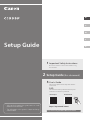 1
1
-
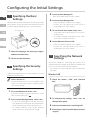 2
2
-
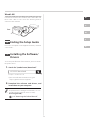 3
3
-
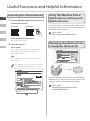 4
4
-
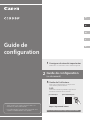 5
5
-
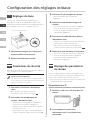 6
6
-
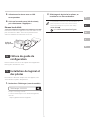 7
7
-
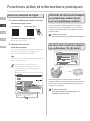 8
8
-
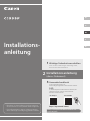 9
9
-
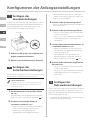 10
10
-
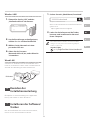 11
11
-
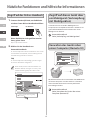 12
12
-
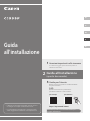 13
13
-
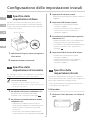 14
14
-
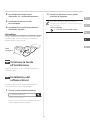 15
15
-
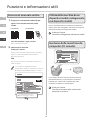 16
16
-
 17
17
-
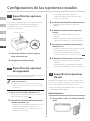 18
18
-
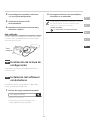 19
19
-
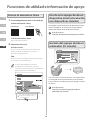 20
20
-
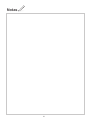 21
21
-
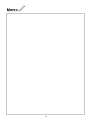 22
22
-
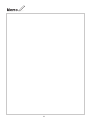 23
23
-
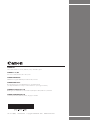 24
24
in altre lingue
- English: Canon C1333P User guide
- français: Canon C1333P Mode d'emploi
- español: Canon C1333P Guía del usuario
- Deutsch: Canon C1333P Benutzerhandbuch
Documenti correlati
-
Canon MF267dw II Guida utente
-
Canon MF275dw Manuale utente
-
Canon 6870i Image Runner Advance Dx Guida utente
-
Canon LBP312 Manuale utente
-
Canon i-SENSYS LBP251dw Manuale utente
-
Canon i-SENSYS LBP351x Manuale del proprietario
-
Canon i-SENSYS LBP710Cx Guida utente
-
Canon iR1022 Guida Rapida
-
Canon MF5980dw Manuale utente
-
Canon i-SENSYS MF4780w Manuale utente